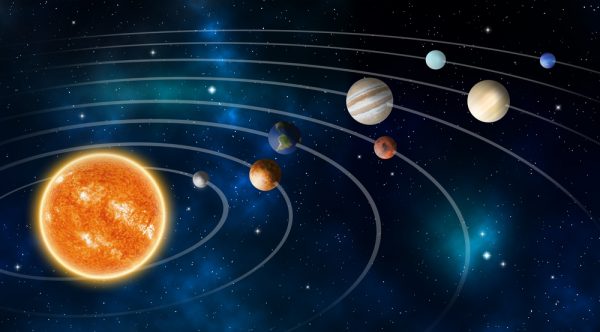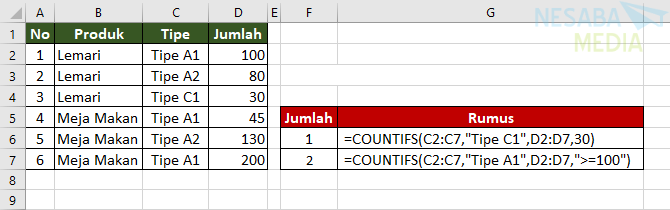Как да изчислим средното с конкретни критерии, използвайки функцията AVERAGEIF
Преди това научихме как да изчисляваме средни стойности на група числа в Excel, използвайки функцията AVERAGE.
Но понякога, когато ще броимсредни стойности за група числа, ние също искаме да уточним или добавим определени критерии. Сега, за да направим това, можем да използваме функции AVERAGEIF.
Формула или функция AVERAGEIF използва се за изчисляване на средната стойност въз основа на определени критерии или единични условия.
Например, искате да изчислите стойностсредните резултати от теста по математика за ученици, при които се оценяват само оценки над 70 или KKM, докато тези под 70 се игнорират.
Що се отнася до синтаксиса на функцията AVERAGEIF това е:
AVERAGEIF(range; kriteria; [range_average])Следното обяснение на аргументите във формулата по-горе:
- диапазон : е диапазон от данни, които ще бъдат адаптирани към определени критерии, които могат да бъдат клетка, диапазон, група от числа, наречен диапазон, масив или референция на клетка.
- критерии : е условие / условие / критерии да бъдеопределете кои клетки / стойности ще използваме като основа за изчисляване на средни стойности. Могат да бъдат числа, логически изрази, препратки към текст или клетки. Ако критериите са във формата логика и текстови изрази тогава тя трябва да бъде обградена от двоен цитат (") като „Социални науки“ и „<15 000“.
- range_average : (незадължително) е набор от данни, които ще бъдат осреднени. Ако този аргумент се остави празен, той ще бъде използван диапазон.
Пример за използване на AVERAGEIF функцията
Пример 1
Разгледайте примера по-долу:

Формулите, използвани в горния пример са:
Формула 1:
=AVERAGEIF(C2:C9,"Bhs. Indonesia",D2:D9)Във формулата по-горе изчисляваме средната оценка на учениците в „Bhs“. Индонезия “в excel.
Формула 2:
=AVERAGEIF(D6:D9,">70")Във формулата по-горе изчисляваме средните оценки на студентите в диапазона D6: D9 (курсове по социални науки), които са само над 70 в Excel.
Формула 3:
=AVERAGEIF(B2:B9,"Ayu",D2:D9)Във формулата по-горе изчисляваме средната стойност на "Ayu" в курсовете по социални науки и английски език. Индонезия в Excel.
Пример 2
Разгледайте втория пример по-долу:

В примерното изображение по-горе използваме знаци заместващ под формата на въпросителен знак (?) и звезда (*) като аргумент за критерий. Къде, въпросителните (?) Представляват всеки един символ, докато звездичките представляват множество знаци.
Двете формули, използвани в горния пример са:
Формула 1:
=AVERAGEIF(B2:B7,"*Ayam",C2:C7)Във формулата по-горе изчисляваме средната стойностстойността на цената на храната, завършваща с думата „Пиле“, където има две имена на храни, които отговарят на тези критерии, а именно пилешки ориз и пилешка супа и резултатът е 17500.
Формула 2:
=AVERAGEIF(B2:B7,"?????Ayam",C2:C7)Във формулата по-горе изчисляваме средната стойностстойността на цената на храната, завършваща с думата „Пиле“, последвана от 5 знака преди думата. Има две имена на храни, които отговарят на тези критерии, а именно пилешки ориз и пилешка супа, където резултатът е 17500.
Забележка: В тази функция можете да посочите само едно условие или критерии за тази функция, не повече от един. Използвайте го AVERAGEIFS за задаване на мултикритерии.
Това е края на дискусията за използване на функции или формули AVERAGEIF да се изчисли средната стойност, която отговаря на определени единични условия или критерии. Надявам се полезно и късмет. Благодаря ви!
- AVERAGEIF (функция AVERAGEIF) - Поддръжка на Office | https://bit.ly/2Szv6Q7
- AVERAGEIF Формули - клас на Excel | https://bit.ly/2Sz1G4w